サムスンが最新のフラッグシップスマートフォンギャラクシーS9 / S9 +を発売して以来、その美しい外観と優れた機能により、多くの携帯電話ユーザーがAndroidやiPhoneなどの他のデバイスからS9にアップグレードするようになりました。スマートフォンを交換するということは、古いデバイスから新しいデバイスにデータを転送する必要があることを意味します。あなたの古い携帯電話が同じAndroidデバイスである場合、サムスンへのAndroid転送のプロセスは非常に簡単です。ただし、iOSからSamsungへのクロスプラットフォーム転送の場合、プロセスは複雑になります。
iPhoneをiTunesに同期していて、iTunesのバックアップファイルをSamsung S9に転送したい場合はどうすればよいですか?あなたの悩みを脇に置いてください。このガイドでは、iTunesのバックアップをサムスンギャラクシーS9 / S9プラスに転送する3つの簡単な方法を紹介します。
方法1:電話転送でサムスンS23 / S22にiTunesのバックアップを転送する
方法2:サムスンキースとサムスンS23 / S22エッジにiTunesのバックアップを同期する
方法3:スマートスイッチでiTunesのバックアップをサムスンS23に転送する
サムスンギャラクシーS9 / S8 / S7 / S6でiTunesのバックアップデータを取得するように伝えたい最初の方法は、 電話転送と呼ばれるサードパーティソフトウェアを使用することです。音楽、ビデオ、写真、連絡先、SMS、通話履歴、カレンダー、メモなどのファイルを電話から電話へ、iTunesから電話へ、iCloudから電話などに転送するのに役立つ1クリック転送ソリューションを提供します。iTunesからSamsungにバックアップデータを転送するだけでなく、電話転送は電話データをコンピュータにバックアップし、コンピュータから電話にファイルを簡単かつ迅速に復元するのにも役立ちます。
電話転送を使用すると、音楽、写真、連絡先、ビデオなどのiTunesバックアップファイルからサムスンギャラクシーS23 / S22にすべてを転送できます。以下の手順に従って、このプログラムを使用してそれを実現する方法を確認してください。
電話転送でiTunesバックアップをサムスンS3に転送する23つのステップ:
ステップ1.電話転送をインストールして起動する
最初に、転送プログラムをダウンロードしてコンピュータにインストールする必要があります。次に、それを起動し、プライマリインターフェイスから[バックアップから復元]>[iTunesバックアップファイルから]オプションを選択して、次のウィンドウに移動する必要があります。

ステップ2.サムスンS9をコンピュータに接続する
次に、USBケーブルを使用して新しいサムスンギャラクシー電話をコンピューターに接続する必要があります。これまでに行ったことがない場合は 、電話でUSBデバッグを有効にします 。その後、電話転送はSamsungデバイスを自動的に検出します。

ステップ3.iTunesのバックアップをサムスンに転送する
S9がプログラムによって検出されると、iTunesバックアップ内のすべてのファイルが左側に表示され、S9が右側に表示されます。Samsungの携帯電話に転送するファイルの種類を選択し、[コピーの開始]ボタンをクリックするだけです。

人々はまた知りたいです:
アンドロイドからiPodに音楽を転送する方法
サムスンギャラクシーからiPadに写真を転送する方法
2番目の方法は、サムスン社によって導入されたサムスンキースを使用することです, これは現在WindowsおよびMacオペレーティングシステムで利用可能です.それはあなたがサムスンのデバイスをバックアップし、復元するための素晴らしいツールです。それを使用すると、iTunesからサムスンギャラクシーS9 / S9エッジおよび他のサムスンギャラクシーS /ノートシリーズデバイスにデータを完全に管理、ダウンロード、転送できます。サムスンキースは、Android OS 2.3以上で実行されているすべてのサムスンのデバイスと互換性があることに注意してください。
あなたはKiesの助けを借りてサムスンギャラクシーS9にあなたのiTunesからデータを同期するために以下のステップに従うことができます。ここでは、例としてMac OS上のKiesを設定します。
ステップ1:ダウンロード サムスンKies からこのリンクとMac OSのバージョンを選択してください。Macコンピュータにインストールして起動します。
ステップ2:サムスンギャラクシーS23 / S22をUSBケーブルでMacコンピューターに接続します。Samsung Kiesによって検出されるまで待つと、プログラムのインターフェイスの左側のパネルに表示されます。
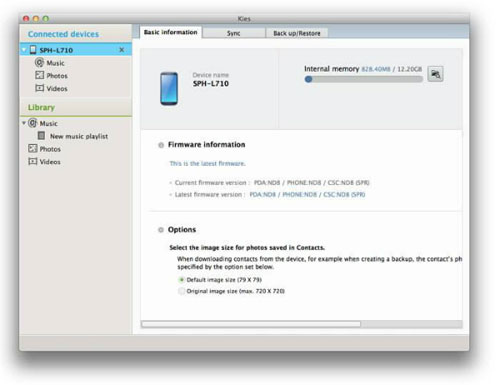
ステップ3:次に、トップメニューに移動して[ファイル]ボタンを選択し、ドロップダウンリストから[iTunesプレイリストをライブラリにインポート]オプションを選択します。インターフェイスの左側にある[ライブラリ]メニューで、[新しいプレイリスト]をクリックすると、すべてのiTunesライブラリがここに表示されます。
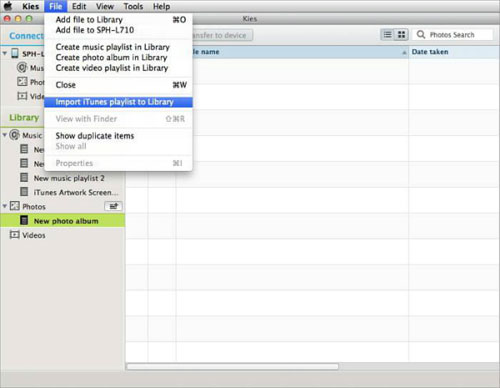
ステップ4:最後に、iTunesからサムスンギャラクシーS9 / S9 +に転送するファイルを選択し、「デバイスに転送」ボタンをクリックしてサムスンデバイスに転送できます。
最後の方法は、サムスンの公式ソリューションであるスマートスイッチを使用して、iTunesのバックアップファイルデータをサムスンギャラクシーS9に転送することです。この方法を使用するには、iOSデバイスが少なくともiOS 10.6以降を実行している必要があり、通常はC:\Users\[ユーザー名]\AppData\Roaming\Apple Computer\MobileSync\Backup\にあるiTunesバックアップファイルの場所を書き留める必要があります。
次に、以下の手順に従って、スマートスイッチを使用してiTunesのバックアップファイルデータをサムスンギャラクシーに転送できます。
ステップ1.MacまたはWindowsコンピュータに スマートスイッチ アプリケーションをダウンロードしてインストールし、直接開きます。
ステップ2.USBケーブルを使用してサムスンギャラクシー電話を同じコンピューターに接続すると、スマートスイッチアプリによって検出されます。
ステップ3.クリック リストア スマートスイッチのメインインターフェイスからのボタン。
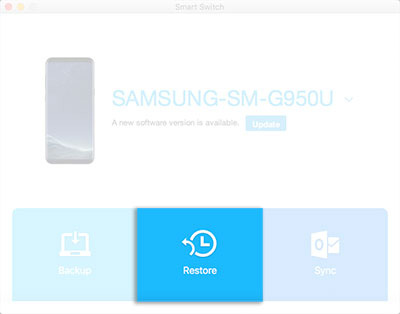
ステップ4.左下を回して[別のバックアップの選択]をクリックすると、使用する個々のファイルまたはバックアップファイルを選択できます。利用可能なデータが携帯電話にインポートしたいデータだけの場合は、[今すぐ復元]オプションを直接選択できます。
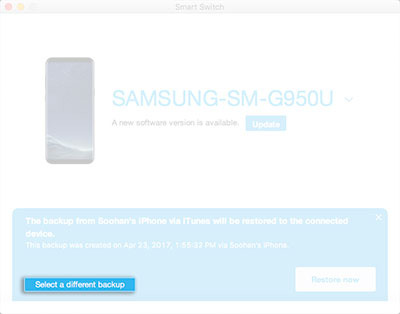
ステップ5.個々のファイルを選択したら、ドロップダウンメニューから[iTunesバックアップデータ]を選択できます。利用可能なコンテンツが表示されます。必要なものを選択し、[確認]を選択して転送プロセスを開始するだけです。
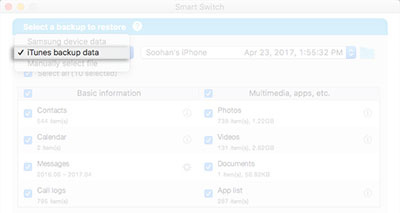
完成です!選択したすべてのコンテンツがSamsung電話に完全に転送され、デバイスで使用できるようになります。
ご覧のとおり、iTunesバックアップファイルからSamsung Galaxyデバイスにデータを転送する必要がある場合に使用できるさまざまなソリューションがあり、参考までに3つをリストします。電話データを簡単に完全に制御および管理するのに最適なものを選択するだけです。
関連記事:





